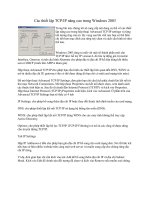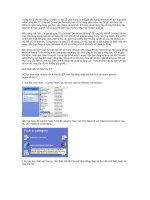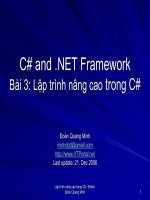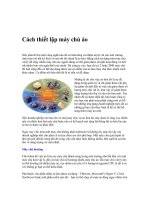Tài liệu Các thiết lập TCP/IP nâng cao trong Windows 2003 pptx
Bạn đang xem bản rút gọn của tài liệu. Xem và tải ngay bản đầy đủ của tài liệu tại đây (245.95 KB, 6 trang )
Các thiết lập TCP/IP nâng cao trong Windows 2003
Trong bài này chúng tôi sẽ cung cấp nội dung cụ thể về các thiết
lập nâng cao trong hộp thoại Advanced TCP/IP settings và từng
tab tương ứng của nó. Hy vọng sau bài viết này bạn có thể hiểu
chi tiết hơn mục đích của từng tuỳ chọn và cách cấu hình nó như
thế nào.
Windows 2003 từng ra mắt với một số thành phần mới cho
TCP/IP như: hỗ trợ IP version 6, dò tìm tự động giá trị metric
Interface, Gateway và tab cấu hình Alternate cho phép đặc tả địa chỉ IP kế tiếp dùng khi thiếu
server DHCP (trước khi APIPA tham gia).
Hộp thoại Advanced TCP/IP cho phép bạn cấu hình các thiết lập liên quan đến DNS, WINS và
mô tả nhiều địa chỉ IP, gateway (vẫn có thể được dùng dù bạn chỉ có một card mạng trên máy).
Để mở hộp thoại Advanced TCP/IP Settings, đơn giản bạn chỉ cần kích phải chuột lên kết nối từ
thư mục Network Connections. Mở hộp thoại Properties của kết nối được chọn, xem danh sách
các thuộc tính hiện ra. Sau đó di chuột đến Internet Protocol (TCP/IP) và kích vào Properties.
Hộp thoại Internet Protocol (TCP/IP) Properties xuất hiện, kích vào Advanced. Ở phần trên của
Advanced TCP/IP Settings bạn sẽ thấy có 4 tab:
IP Settings: cho phép bổ sung thêm địa chỉ IP hoặc thay đổi thuộc tính định tuyến của card mạng.
DNS: cho phép thiết lập kết nối TCP/IP sử dụng hệ thống tên miền (DNS).
WINS: cho phép thiết lập kết nối TCP/IP dùng WINS cho các máy tính không thể truy cập
Active Directory.
Options: cho phép thiết lập bộ lọc TCP/IP (TCP/IP Filtering) và mô tả các cổng s
ẽ được dùng
cho truyền thông TCP/IP.
Tab IP Settings
Hộp IP Addresses ở đầu cho phép bạn gán địa chỉ IP bổ sung cho card mạng đơn. Nó rất hữu ích
nếu bạn sở hữu nhiều website trên cùng một web server và muốn cung cấp cho chúng từng địa
chỉ IP riêng.
Ví dụ, đơn giản bạn chỉ cần kích vào nút Add để bổ sung thêm địa chỉ IP và địa chỉ Subnet
Mask. Kích vào Edit để chỉnh sửa đối tượng đã chọn và kích vào Remove nếu muốn xoá chúng.
Hình 1: IP Settings Tab
Hộp Default gateways ở giữa được dùng trong việc kết nối mạng sử dụng đa cổng vào mặc định.
Kích nút Add để bổ sung thêm Default gateway và gán cho nó giá trị Metric. Metric là chi phí
của quãng đường mô tả. "Chi phí" có thể là tốc độ phản hồi, độ tin cậy và số bước nhảy. Quá
trình định tuyến sẽ sử dụng giá trị metric thấp nhất. Vì thế nếu bạn thiết lập hai cổng vào mặc
định, một có giá trị
metric là 10, còn một là 20, cổng vào có metric 10 sẽ được chọn đầu tiên. Giá
trị metric tự động có ý nghĩa là quá trình định tuyến đường đi đến cổng vào mặc định sẽ được
tính toán tự động và quá trình nhanh nhất sẽ được chọn.
Chú ý: Nếu bạn mở cửa sổ lệnh Command Promp và gõ "route print", sẽ không có gì được đưa
ra. Bảng IP Routing được thể hiện với danh sách giá trị metric như là một trong các thuộc tính
của từng địa chỉ IP và các kết hợp của nó.
Các nút Edit và Remove trong hộp Default gateways có chức năng giống hệt hộp IP address (đã
được giải thích ở trên).
Phần cuối của tab Settings cho phép bạn thiết lập lựa chọn hoặc là tự gán một giá trị metric cho
Interface, hoặc là để nó được gán tự động. Mặc định, tuỳ chọn này được đánh dấu là tự gán. Bỏ
dấu đi nếu bạn muốn nhập giá trị metric cho Interface theo ý mình.
Tab DNS
Thành phần "DNS server addresses, in order of use box" ở đầu tab DNS đưa ra danh sách các địa
chỉ IP của DNS Server, được dùng để cung cấp giải pháp về tên. Các server này được sắp xếp
theo thứ tự và quyền ưu tiên. Nếu một server không hoạt động, nó sẽ bị chuyển tới cuối hàng. Để
thiết lập thứ tự cho địa chỉ IP, chọn IP Address và ấn vào nút lên, xuống ở bên tay phải.
Một điểm quan trọng cần chú ý là TCP/IP sẽ không chuyển lên server tiế
p theo nếu nó cần dừng
lại để xử lý yêu cầu. Nó chỉ thực hiện điều này nếu server đầu tiên không hoạt động (có thể đang
được ngừng lại để bảo trì, sửa chữa hoặc đang ở giữa quá trình khởi động lại).
"Append primary and connection specific DNS suffixes", "Append parent suffixes of the primary
DNS suffix" được để mặc định. Các tuỳ chọn này dùng để đưa ra gợi ý cho tên chưa đạt tiêu
chuẩn.
Tuỳ chọn đầu tiên s
ẽ đưa ra các tên chưa đủ điều kiện dùng domain cha. Ví dụ, nếu bạn có một
máy tính được đặt tên là "andrew" và domain cha là "ztabona.com", gợi ý đề nghị là
"andrew.ztabona.com". Truy vấn sẽ gặp lỗi nếu andrew.ztabona.com không tồn tại trong domain
cha. Tuỳ chọn thứ hai đưa ra giải pháp cho tên chưa đạt điều kiện dùng cấp domain cha-con.
Truy vấn DNS sẽ chuyển lên một cấp tên miền nếu nó gặp lỗi ở mức hiện tại. Nếu mức tiếp theo
tiếp tục bị lỗi, quá trình được tự động chuyển lên đến khi gặp mức gốc mới.
Khi môi trường máy khách có dạng đa tên miền, bạn có thể thêm một nhóm domain vào danh
sách "Append these DNS suffixes" theo một thứ tự nhất định. Chúng sẽ được tìm kiếm như là
một phần trong truy vấn DNS, thay vì phải dùng domain cha.
Hình 2
Hộp textbox ở bên phải ô "DNS suffix for this connection" được dùng để thiết lập DNS suffix.
để sẽ ghi đè lên bất cứ thiết lập nào đã được tạo trước đó cho kết nối.
Đăng ký địa chỉ cho kết nối trong DNS tức là đăng ký toàn bộ địa chỉ IP của kết nối trong DNS
dưới FQDN của máy tính. Dùng DNS suffix của kết nối trong phần đăng ký DNS sẽ đăng ký
toàn bộ địa chỉ IP cho kết nối này trong DNS d
ưới domain cha.
Tab WINS
Tab WINS được dùng để mô tả các thiết lập liên quan đến WINS như danh sách server WINS
dùng cho tên NETBIOS để xử lý địa chỉ IP, file LMHOSTS được dùng như một phương tiện xen
kẽ để tra tìm và các thiết lập NETBIOS cho kết nối mạng.
Các máy sử dụng hệ điều hành và ứng dụng trước Windows 2000 thường dùng NETBIOS để
đưa ra giải pháp tên IP. Nếu bạn có một máy Windows 2003 hoạt động như một file hay server
print (máy chủ) và muốn các máy khách khác hết nối với nó, bạn phải dùng đến NETBIOS.
Thông thường mạng bây giờ ít khi có các máy dùng Windows trước 2000. Nhưng nếu mạng của
bạn có, bạn nên ngắt NETBIOS qua IP. Làm như vậy sẽ tiết kiệm được dung lượng bộ nhớ, mức
sử dụng CPU và giải phóng tài nguyên.
Dùng tuỳ chọn "WINS addresses, in order of use box" ở phần trên để bổ sung thêm server WINS
bạn muốn hệ thống sử dụng cho IP nhằm đưa ra các tên hợp lệ. Ấn nút Add, một hộp thoại nhỏ
xuất hiện, chờ bạn nhập địa chỉ IP của WINS server vào. Sử dụng các nút Edit hoặc Remove để
chỉnh sửa hoặc xoá một đối tượng đã lựa chọn. Nếu bạn có nhiều hơn một WINS server trong
danh sách, sử dụng phím lên xuống để chỉnh mức ưu tiên server được truy vấn đầu tiên. Nếu một
server không sử dụng được, server kế tiếp theo trong danh sách sẽ được dùng và cứ liên tục như
vậy.
Hình 3
Đánh dấu chọn vào hộp checkbox "Enable LMHOSTS lookup" để phòng trường hợp nếu WINS
không thể đưa ra một tên thì file LMHOSTS cục bộ sẽ được dùng. File LMHOSTS có thể tìm
thấy trong \WINDOWS\system32\drivers\etc. Tên đầy đủ của nó là "lmhosts.sam" và có thể thay
đổi trong m
ột trình soạn thảo văn bản. Các điểm vào được đặt ở cuối file. Khi sử dụng, địa chỉ IP
trên danh sách được ghép nối với từng hostname. Nếu đã có một file LMHOSTS trên máy khác
trong mạng, bạn có thể dùng nút "Import LMHOSTS" để chọn file này và nhập nó vào máy cục
bộ của mình.